錯誤代碼224003解決辦法:5招教你正常播放影片!
想像一下,您正準備度過一個晚上的娛樂時光,準備觀看一場舒適的電影或連續劇馬拉松,突然間;螢幕上閃爍著明顯的「 錯誤代碼 224003 」。
您可能想知道為什麼不斷看到「 無法播放此影片檔案 」或「無法播放此影片」之類的訊息。不用擔心。在這裡,我們將探討此錯誤背後的典型原因,並透過故障排除步驟為您提供解決方案,以便您可以輕鬆享受您喜愛的節目。
第 1 部分:錯誤代碼 224003 是什麼?
錯誤代碼 224003 是影片播放錯誤,通常在串流平台(如 Safari、Chrome、Firefox 等)上播放影片時出現。當它出現時,你的影片就會載入失敗。造成這種情況的原因是多方面的,例如Adobe Flash Player版本過舊、瀏覽器配置衝突、硬體加速狀態不同等。以下將提供具體的解決方案。

第 2 部分:解決錯誤代碼 224003 的主要策略
1.檢查網路連線
檢查網路連線對於錯誤代碼 224003 至關重要,因為它通常是由於網路問題而出現的。穩定的連線可確保串流平台上的影片播放更流暢,防止中斷。
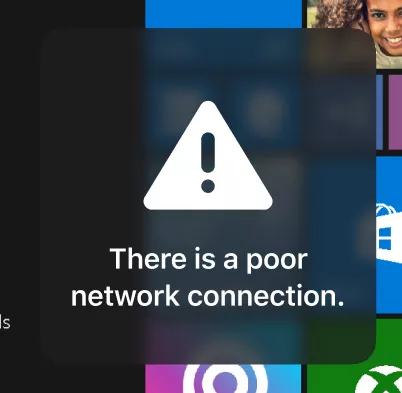
2.更新瀏覽器
保持瀏覽器處於最新狀態對於確保與最新技術的兼容性和解決潛在的播放錯誤(例如錯誤代碼 224003)至關重要。

- Google Chrome: 點選三點選單>幫助>關於Google瀏覽器。如果有可用更新,Chrome 將自動下載並安裝它。
- Mozilla Firefox: 點選三行選單>幫助>關於Firefox瀏覽器。 Firefox 將檢查更新並提示您安裝(如果有可用更新)。
- Safari: 在 macOS 上,Safari 的更新通常包含在系統更新中。在 Apple 選單>中檢查 macOS 更新系統偏好>軟體更新。
3.清除瀏覽器的快取和Cookie
清除瀏覽器快取和 cookie 可以刪除衝突資料、刷新瀏覽器並提高串流媒體效能,從而幫助解決影片播放期間的錯誤代碼 224003。

- 開啟 Chrome >訪問設定>瀏覽至“設定>隱私和安全>清除瀏覽數據
- 開啟 Safari >首選項>隱私權選項>管理網站資料>全部刪除/刪除
- 開啟 Mozilla Firefox >轉到選項/首選項>選項 (Windows) 或首選項 (Mac) >選擇隱私和安全> Cookie 和網站資料>清除資料> Cookie 和網站資料以及快取的 Web 內容檢查
4.停用外掛程式或擴充
啟用此功能將關閉所有擴充功能並清除 cookie 和臨時資料。但您的書籤、瀏覽記錄和保存的密碼將保持原樣。
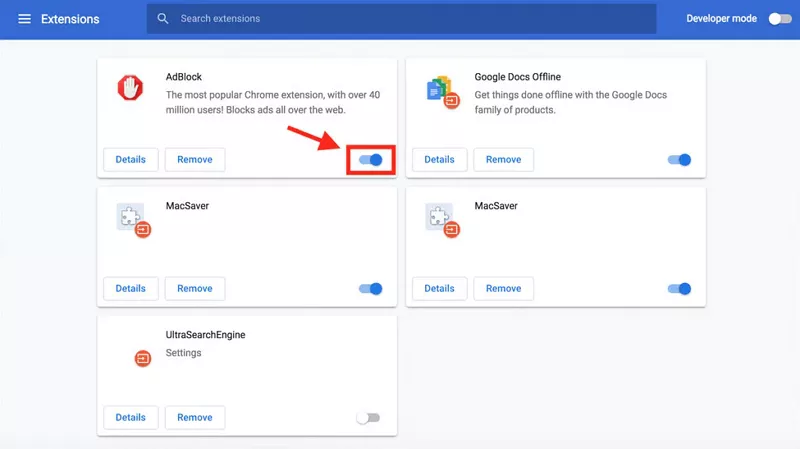
- 開啟 Chrome >存取擴充>轉到擴充>選擇擴充>禁用擴展/刪除擴展
- 開啟 Safari >訪問首選項>轉到擴充>停用擴充
- 開啟 Mozilla Firefox >訪問設定>轉到附加元件/擴充>選擇「附加元件」(Windows) 或「擴充功能」(Mac) >停用擴充
5.啟用或停用硬體加速
啟用它可以將一些處理任務卸載到 GPU,從而可能解決由軟體衝突引起的播放問題。相反,停用硬體加速可能會解決與不相容的圖形驅動程式或 GPU 過載相關的問題,從而提供解決視訊播放問題的替代方法。
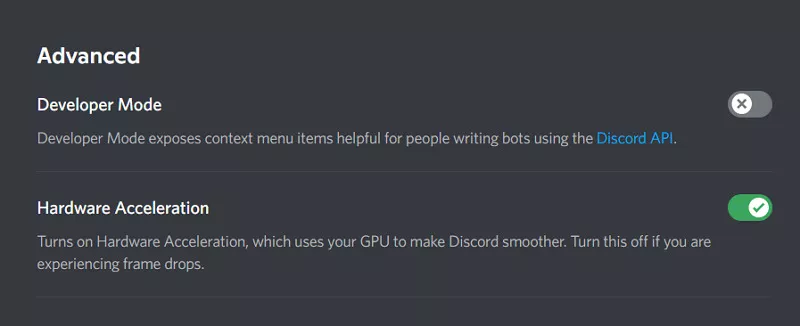
- Chrome 設定 >進階>系統>開啟或關閉「使用硬體加速」旁的按鈕。
- Safari >首選項>進階>選取/取消選取「顯示開發」旁邊的方塊>點選頂部選單列新增的「開發」選單>禁用 GPU 加速。
- Mozilla Firefox >訪問設定>轉到選項/首選項>一般>選取/取消選取「使用建議的效能設定」 >啟用/停用「可用時使用硬體加速」。
第三部分:額外提示:使用HitPaw VikPea(原:HitPaw Video Enhancer)修復損壞的影片
如果您的影片已損壞,這是您的最佳選擇。HitPaw VikPea是一款多功能的工具,專為影片修復&和增強需求而設。它專精於影片修復和增強,提供「消除閃爍」,修復無法播放的影片,修復影片螢幕損失,影片校正,解決影片延遲,恢復影片聲音”六種修復功能。強大的功能使您能夠重新播放您的影片。
修復影片的功能
- 透過訓練有素的 AI 自動升級視頻
- 智慧檢測,一鍵修復
- 多個視訊問題修復
- 綜合使用者指南
- 易於操作且用戶友好
修復影片的步驟
第一步:在您的電腦上下載並安裝 HitPaw VikPea。

第二步: 打開將影片修復模組,您會發現各種損壞的視訊場景,例如「修復視訊螢幕遺失」。選擇最適合您的維修需求的一種。

第三步: 如果不確定問題,只需點擊底部的「智慧型偵測與修復」按鈕即可。

第4步: 在此步驟中,您可以拖曳到更多影片進行批次處理或刪除不需要的檔案。完成此操作後,按一下「開始修復」並等待自動修復。

第5步: 修復完成後,影片將出現在「完成清單」面板中;您可以點擊影片中間的播放按鈕來查看影片狀態。

第6步: 最後,選擇要儲存影片的位置,然後按一下「匯出」。或者,點擊右下角的「全部匯出」按鈕。到這裡,您的影片可以再次重播。

第 4 部分:錯誤代碼 224003 的常見問題解答
Q1. 如何播放損壞的影片檔案?
A1. 您可以使用第三方工具來修復視頻損壞,例如HitPaw VikPea,這是一款基於AI的軟體,可以輕鬆解決您的影片問題。
Q2. 為什麼當我嘗試播放影片時會出現「224003」?
A2. 會令到影片出現224003錯誤代碼的原因有很多,一般涉及 Flash、瀏覽器 cookie、擴充功能、硬體加速等。
Q3. 錯誤代碼 10263 是什麼?
A3. 與錯誤代碼 224003 類似的錯誤。可能由於網路問題或伺服器問題而發生。若要解決此問題,請嘗試重新整理頁面、檢查網路連線或重新啟動裝置。如果問題仍然存在,請聯絡支援人員以獲得進一步協助。
第五部分:結論
解決串流平台視訊播放中的錯誤代碼 224003 涉及系統故障排除。如果問題仍然存在,尋求串流媒體服務支援團隊的指導可能會提供額外的客製化解決方案,以實現無縫的觀看體驗。
此外,我們還提供一個額外的提示,HitPaw VikPea(原:HitPaw Video Enhancer),專注於修復和增強影片,如果您需要修復損壞的影片,只需點擊它即可解決您的錯誤。











分享文章至:
選擇產品評分:
Joshua
HitPaw 特邀主編
熱衷於分享3C及各類軟體資訊,希望能夠透過撰寫文章,幫助大家瞭解更多影像處理的技巧和相關的AI資訊。
檢視所有文章留言
為HitPaw留下您的寶貴意見/點評